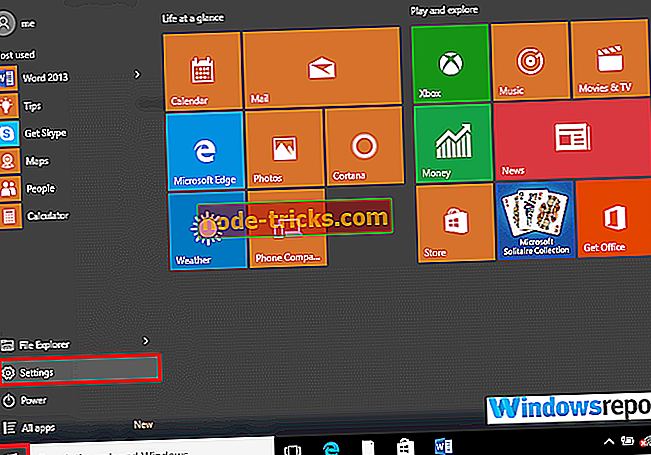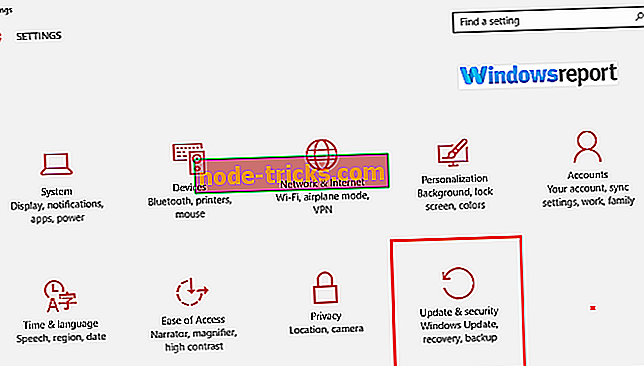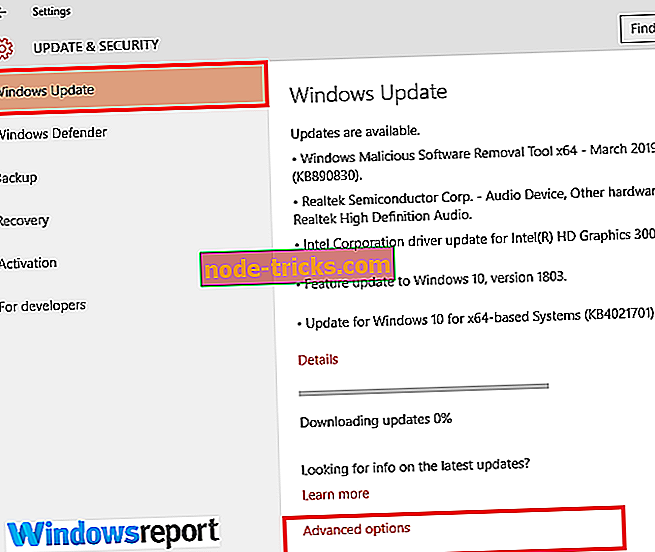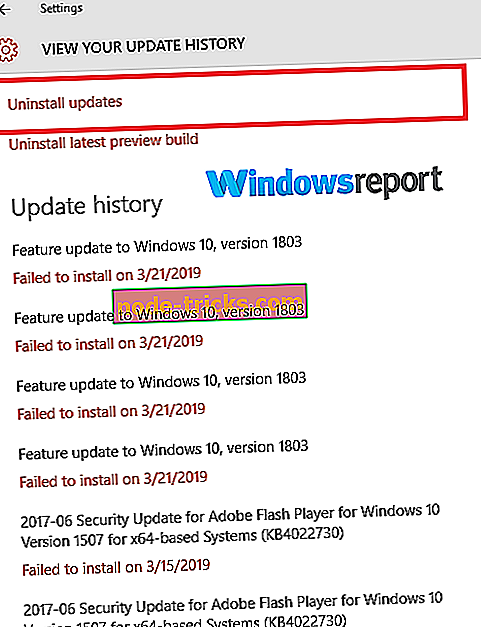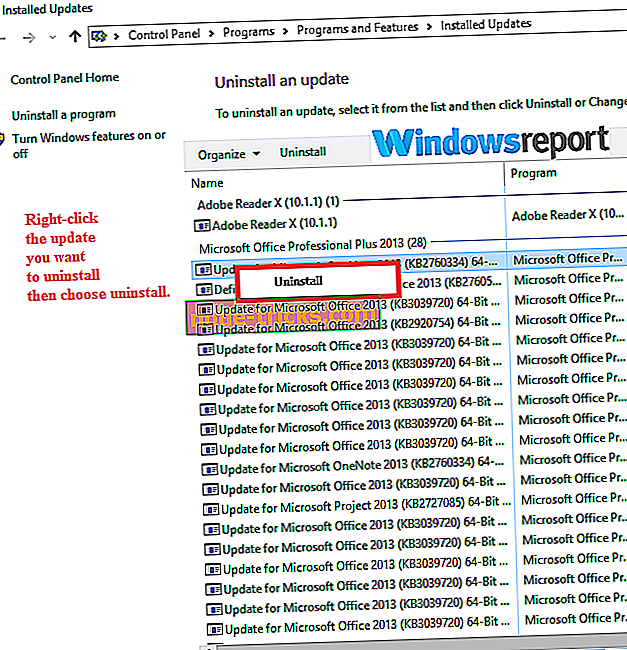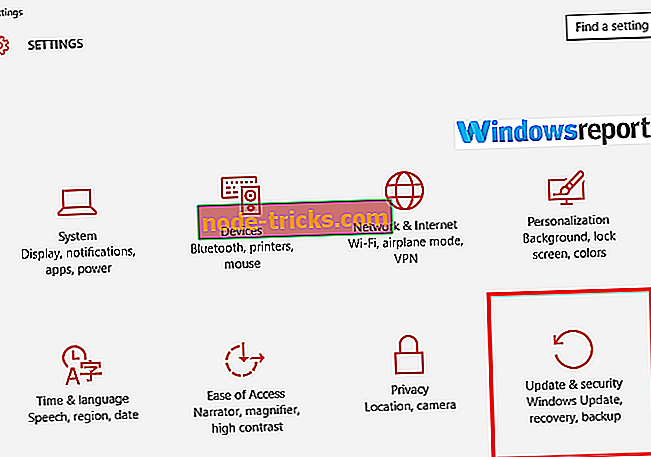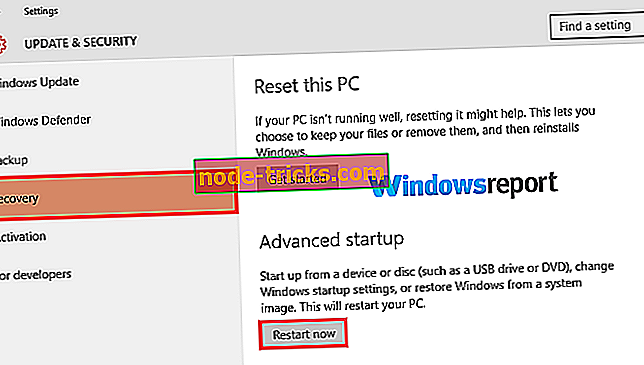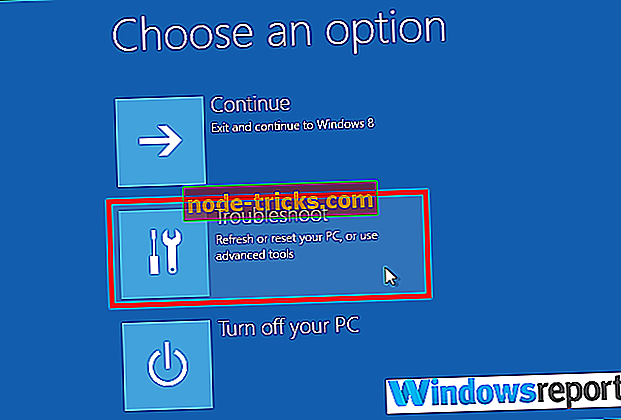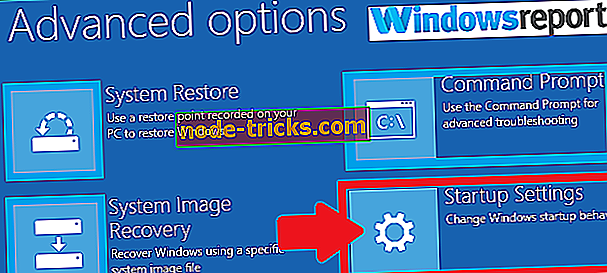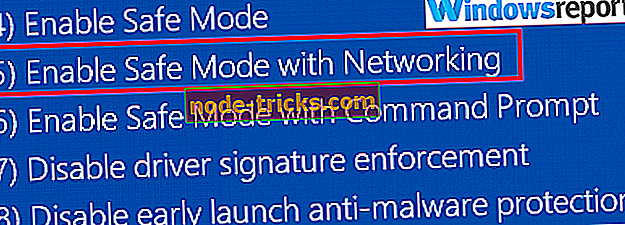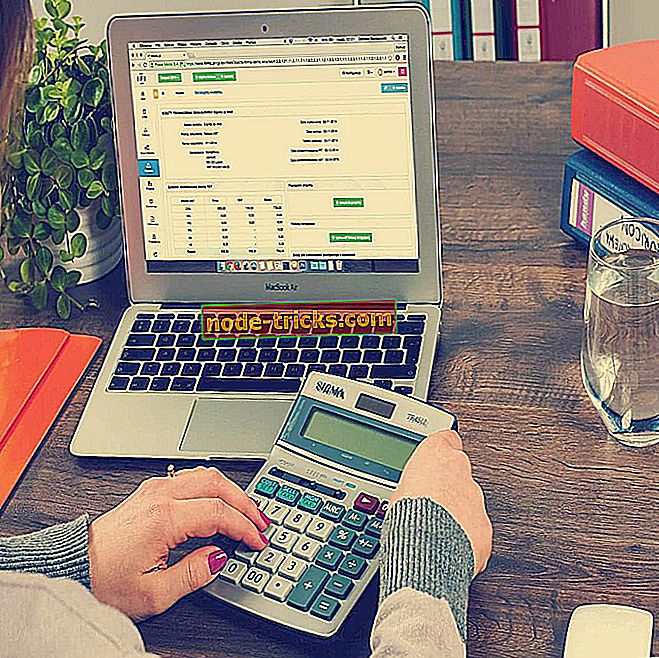ラップトップがブラウザを開けない場合の対処方法
インターネットに接続されているにもかかわらず、ラップトップがブラウザを開かないことがあります。 ご存じのとおり、インターネットは一日中、突然の停止や、接続の問題の兆候や兆候がない状態でのみ機能します。
さて、私たちはこの最も頑固な問題に対するいくつかの解決策を掘り下げて発掘してきました。 しかし、それらについて説明する前に、この障害とそれに関連するエラーの原因を調べてみましょう。
ブラウザが表示されない(私のラップトップではブラウザが開かない)問題の潜在的な原因
- セキュリティの遮断 :システムがマルウェアに感染しているため、ウイルス対策やファイアウォールがブラウザの起動を妨げている可能性があります。
- レジストリの問題 :問題のあるエントリを入力したり、レジストリ設定を不適切に編集したりすると、ブラウザに問題が生じる可能性があります。
- 最近のWindowsアップデート :最近インストールされたWindowsアップデートによっては、ブラウザにアクセスできない場合があります。
- Adobe Flash Player :セキュリティ上の問題を防ぐために、Flashコンテンツを許可するWebサーバーは、ブラウザが信頼できないWebサイトを読み込めないようにすることがあります。
- ぎざぎざした 閲覧データ :クッキー、パスワード、閲覧履歴、そしてそのようなローカルに保存された情報もあなたのお気に入りのブラウザをクラッシュさせるかもしれません。
- 追加インストール :ブラウジングソフトウェアに拡張機能やプラグインを追加すると、この迷惑な動作が引き起こされる可能性があります。
Windows 10でブラウザが開かない場合の対処
- コンピュータを再起動してください
- マルウェアをPCからスキャン
- ウイルス対策を無効にする
- 最近のWindowsアップデートを削除する
- ネットワークを使ってセーフモードで起動する
- ブラウザを更新する
1.コンピュータを再起動してください
信じられないことに、PCを再起動するとこの問題が解決することがあります。 それをして、あなたのブラウザを直すことに成功するかどうか確かめてください。
2. PCのマルウェアをスキャンしてマルウェアを探します

ラップトップでブラウザが開かない場合は、悪意のあるソフトウェアがないかPCをスキャンし、見つかった感染をすべて駆除してください。
Bitdefenderなど、信頼性の高いウイルス対策を使用することをお勧めします。
3.ウイルス対策を無効にする
リアルタイムのウイルス対策保護を一時的に無効にすると効果的な場合があります。 ただし、保護されていないときにWebサイトにアクセスすると、デバイスが脅威に対して非常に脆弱になるため、再度有効にしてください。 それでもブラウザが開かない場合は、インストールされているファイアウォールをオフにしてください。
さらに、この問題が解決しない場合は、ウイルス対策ソフトウェアを完全に削除することを検討してください。 手順はインストールされているアンチウイルスによって異なります。したがって、問題が発生した場合は製造元のWebサイトを参照してください。
4.最近のWindowsアップデートを削除する
ブラウザの問題を引き起こしているのが最新のアップデートの1つであると思われる場合は、先に進んでそれをアンインストールしてください。
- スタートボタンをクリックします。 設定を選択します。
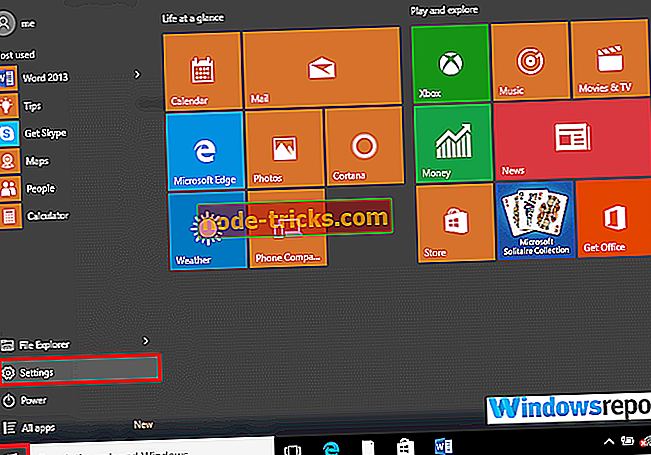
- 更新とセキュリティを選択します。
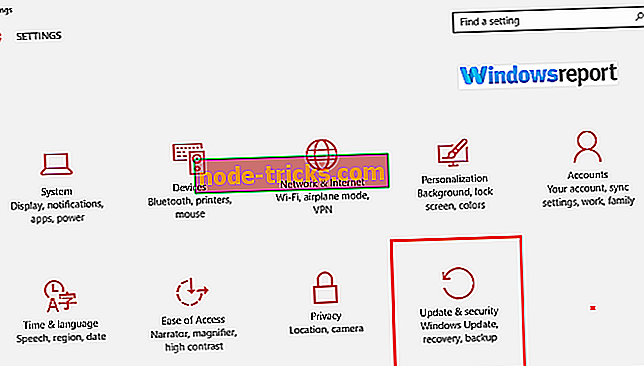
- 今すぐWindows Updateを選択し、次にAdvanced optionsをクリックします。
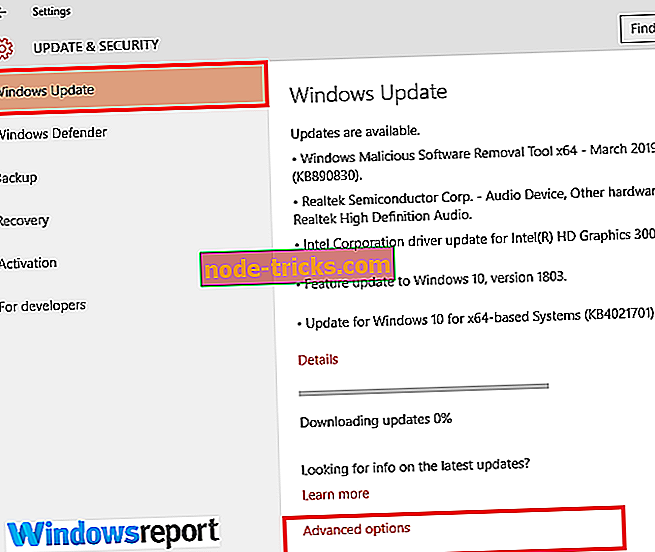
- 今すぐあなたの更新履歴を見るを選択し、 アンインストール更新をクリックしてください。
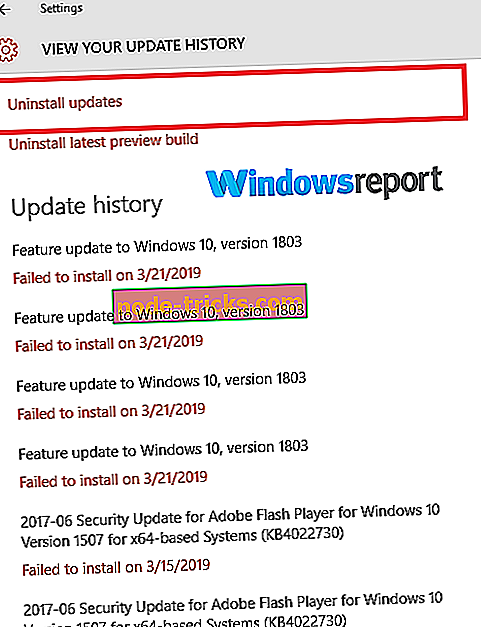
- 問題のあるアップデートを右クリックし、[ アンインストール ]を選択します。
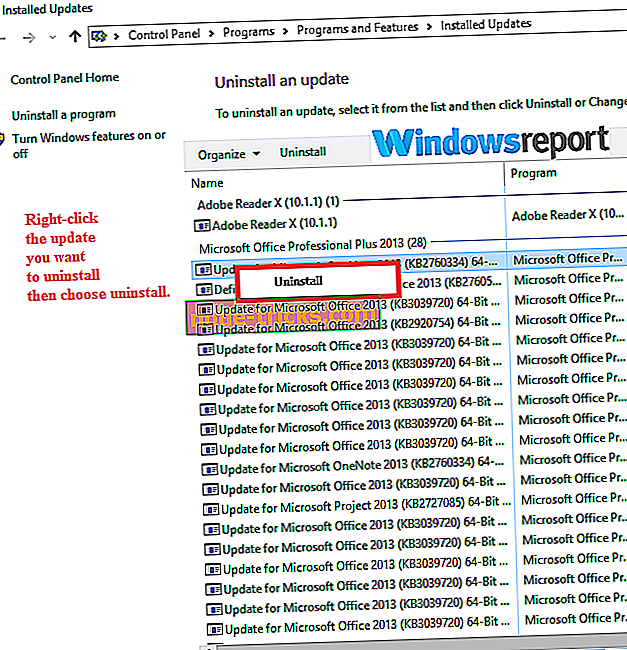
- PCを再起動し、問題が解決したかどうかを確認してください。
5.ネットワークを使ってセーフモードで起動する
セーフモードは、PCの問題の多くをトラブルシューティングするのに役立ちます。 ラップトップでブラウザが開かない場合は、次の手順でセーフモードにアクセスしてください。
- スタートボタンをクリックして設定を選択します。
- 更新とセキュリティを選択します 。
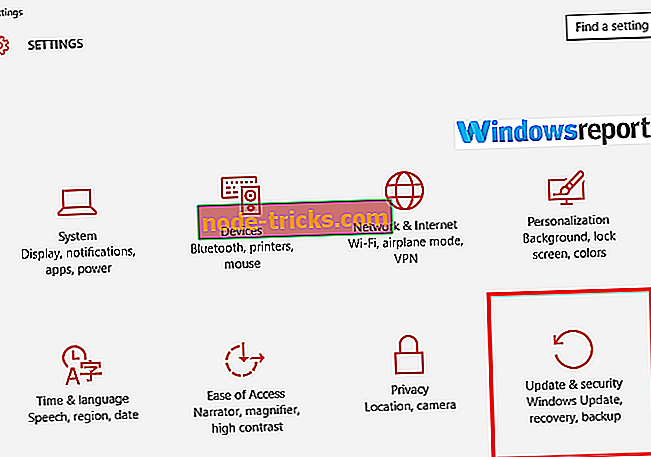
- 今すぐ回復を選択し、 高度なスタートアップタブの下に今すぐ再起動を選択します。
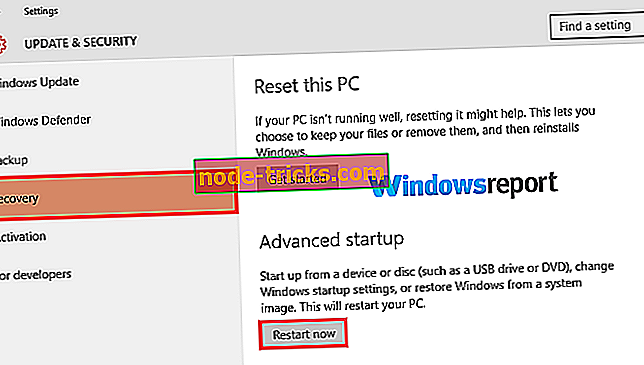
- お使いのPCはトラブルシューティング指向のオプション画面で再起動します。
- [ トラブルシューティング] 、[ 詳細オプション]の順にクリックします。
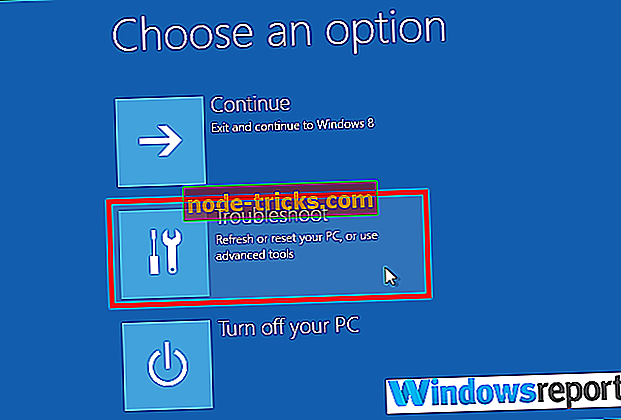
- [スタートアップ設定]を選択してから、[ 再 起動]をもう一度クリックします。
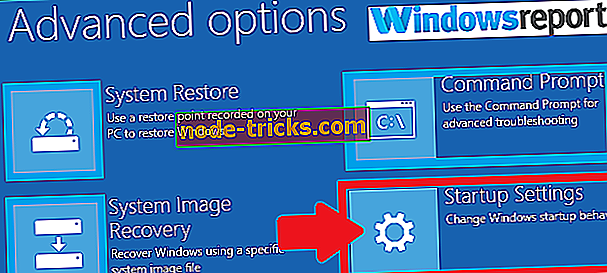
- もう一度再起動すると、選択可能なオプションのリストが表示されます。 [ 5]を選択するか、 F5キーを押して[ セーフモードとネットワーク]を選択します。
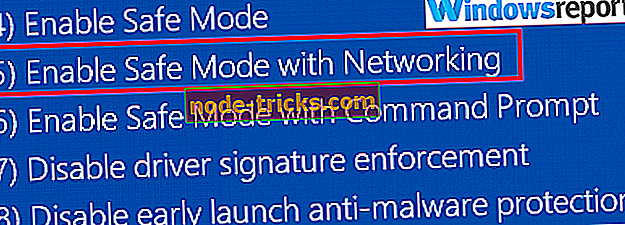
いずれかのブラウザにアクセスできるかどうか、およびWebページが正常に起動するかどうかをテストします。
6.ブラウザを更新する

現時点で、おそらく最も可能性の高い解決策はあなたのブラウザを更新することです。 そしてそれらは開かないので、アンインストールしてから、お好みのブラウジングプログラムの最新バージョンをインストールしてください。 それは少し面倒ですが、成功すれば、きっとこの問題を恒久的に解決するでしょう。
PCからアプリケーションを完全に削除するには、 IOBit Uninstallerなどの他社製アンインストーラソフトウェアを使用できます。 このアプリケーションを使用することで、あなたはあなたのブラウザが完全に削除されることを確実にするでしょう。
ラップトップでブラウザが開かない場合は、この記事のすべての解決策を試してみて、これらの解決策のいずれかがうまくいったかどうかをお知らせください。
あなたにぴったりのより多くのガイド:
- 解決しよう:ブラウザエラーがPC上で発生した
- Windows 10 build 18841が原因でたくさんのブラウザエラーが発生する
- 要求されたURLは拒否されました:このブラウザエラーを修正する方法